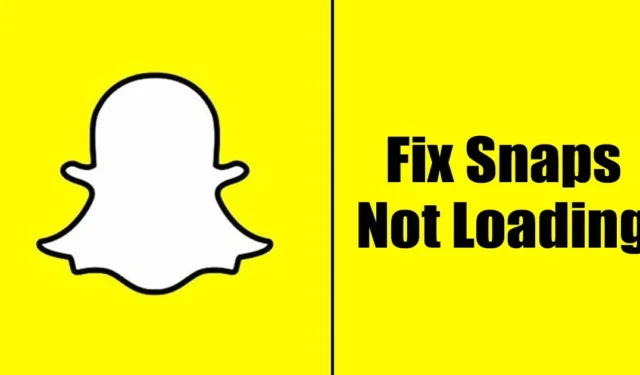
Snapchat は素晴らしい写真と機能を備えていますが、ビデオ共有アプリなので、バグや問題がないわけではありません。不具合。 Snapchat ユーザーは、アプリのコア機能を使用する際に問題に直面することがあります。
たとえば、多くの Snapchat ユーザーは最近、スナップ上で「タップしてロード」というメッセージを受け取りました。彼らによると、Snapchat アプリはスナップの読み込み中に停止するとのことです。
また、数人のユーザーが Snapchat でスナップがまったく読み込まれないと報告しています。したがって、Snapchat アプリでそのような問題に対処している場合は、記事を読み続けてください。
さまざまな理由で、Snapchat がスナップをロードできない場合がありますが、多くの場合、インターネットの問題が主な原因です。以下では、Snapchatがスナップを読み込まない問題を修正する最良の方法のいくつかを共有しました。始めましょう。
Snapchat がスナップを読み込まないのはなぜですか?
Snapchat は、さまざまな理由によりスナップのロードに失敗する場合があります。以下に、Snapchat がスナップを読み込まない場合に考えられるすべての理由をリストします。
- インターネット接続がないか不安定です
- 携帯電話のオペレーティング システムのバグ。
- 古い Snapchat キャッシュとデータ。
- データセーバーモードがオンになっています
- Snapchatのサーバーがダウンしています。
Snapchatがスナップを読み込まない問題を修正する方法
Snapchat がスナップを読み込まない場合に考えられる原因がすべてわかったので、トラブルシューティングが簡単になります。 Snapchatがスナップを読み込まない問題を修正する最良の方法は次のとおりです。
1.スマートフォンを再起動する

次の方法に従う前に、必ず携帯電話を再起動してください。携帯電話を再起動することをお勧めします。特に最後に再起動したのが少し前である場合はそうします。
再起動すると、ほとんどの Android または iOS の問題が解決され、Snapchat がスナップをロードするのを妨げるすべてのバグが削除される可能性があります。
携帯電話を再起動するには、電源ボタンを長押しし、[再起動/再起動] を選択します。 」オプション。再起動後、Snapchat を開いてスナップを再確認します。
2. インターネットが機能していることを確認します

多くの場合、インターネット接続が遅いことが、Snapchat がスナップを読み込まない主な理由です。インターネット接続が機能していないか不安定な場合、ほとんどのアプリ機能を使用する際に問題が発生します。
したがって、次の方法を試す前に、携帯電話がアクティブなインターネットに接続されているかどうかを確認してください。インターネットが機能していない場合は、別のネットワーク モードまたはモバイル データに切り替えることができます。
3. Snapchat がダウンしているかどうかを確認する

次に行う必要があるのは、Snapchat サーバーが停止に直面していないかどうかを確認することです。サーバーの停止は非常に一般的であり、同様のアプリもこの問題に直面しています。
Snapchat がサーバーの停止に直面すると、ログイン中やアプリの他の機能の使用中にも問題が発生します。
Snapchat が停止しているかどうかは、Snapchat のステータス ページで確認できます。サーバーがダウンしている場合は、サービスが復元されるまで待つ必要があります。
4.Snapchatデータセーバーモードを無効にする
Snapchat には、モバイル データの使用量を削減するデータ セーバー モードがあります。ただし、この機能がオンになっている場合は、コンテンツ ライン レンズとスナップを手動でロードする必要があります。したがって、Snapchat でデータセーバーが有効になっている可能性があります。したがって、「タップしてロード」というメッセージが表示されます。
それが問題である場合は、Snapchat のデータ セーバー モードを無効にする必要があります。 Snapchat データセーバーを無効にする方法は次のとおりです。
1.スマートフォンでSnapchatアプリを開きます。
2.次に、 左上隅にあるBitmoji アバターをタップします。

3.プロフィール画面で設定 歯車 アイコンをタップします。あ>

4. 下にスクロールして、「データセーバー」をタップします。
5. データセーバー画面で、「データセーバー」のチェックを外します。
それでおしまい!これにより、Snapchat アプリのデータ セーバー モードが無効になります。
5. Snapchat アプリのバッテリー最適化を無効にする
Android では、選択したアプリのバッテリーの最適化を有効にすることができます。アプリのバッテリーの最適化を有効にすると、この機能により、バッテリーを節約するためにアプリによって実行されるいくつかのバックグラウンド プロセスが削除されます。
場合によっては、バッテリー最適化モードがアプリの機能と連携することがあります。したがって、Snapchat のバッテリー最適化を無効にして問題を解決できます。
1. Android アプリ ドロワーを開き、設定 を選択します。
2. [設定] で下にスクロールし、バッテリー をタップします。

3.バッテリーで下にスクロールし、その他の設定をタップします。

4. [詳細設定] で、バッテリー使用の最適化 をタップします。

5.次に、アプリのリストからSnapchatを選択し、最適化しないを選択します。 .

それでおしまい!変更を加えた後、Snapchat アプリケーションを再実行します。今回は、Snapchat スナップが読み込まれない問題に直面することはありません。
6. 省電力モードを無効にする
Android の省電力モードは、Snapchat アプリの機能に干渉する可能性があります。その結果、スナップの表示中に問題が発生する可能性があります。したがって、省電力モードをオフにして、Snapchat の問題が解決されるかどうかを確認する必要があります。
1. Android アプリ ドロワーを開き、設定 を選択します。

2. [設定] で、バッテリー をタップします。

3. [バッテリー] 画面で省電力モードをタップします。

4.次に、省電力モードの切り替えを無効にします。

それでおしまい!これは、Android で省電力モードを無効にして、Snapchat がスナップを読み込まない問題を解決する方法です。
7. Snapchatアプリのキャッシュをクリアする
アプリのキャッシュが古くなったり破損したりすることも、Snapchat スナップが読み込まれない原因となる可能性があります。したがって、Snapchat アプリのキャッシュもクリアすることをお勧めします。やるべきことは次のとおりです。
1. Snapchat アプリを開き、左上隅にあるBitmoji アバターをタップします。

2.プロフィール画面で設定歯車 アイコンをタップします。

3. [設定] で [アカウント アクション] までスクロールし、キャッシュのクリア をタップします。

4.次に、キャッシュのクリアの確認プロンプトで、続行 ボタンをタップします。

それでおしまい! Snapchat のキャッシュをクリアするのはとても簡単です。
8. Snapchat アプリを更新する

アプリの更新は、さまざまな問題を解決する常緑の方法です。問題がまだ解決していない場合は、Snapchat アプリを更新することをお勧めします。
使用している Snapchat アプリのバージョンには、スナップの読み込みを妨げるバグがあります。 Snapchat アプリケーションを更新することで、このようなバグを簡単に取り除くことができます。
Snapchat アプリのアップデートは、Google Play ストア (Android) および Apple App Store (iPhone) の公式アプリ ストアから簡単に入手できます。
9. Snapchat アプリケーションを再インストールします
何もうまくいかなかった場合、残された唯一のオプションは、Snapchat アプリを再インストールすることです。再インストールすると、すべてのバグやファイル破損の問題が排除されます。
アプリケーションを再インストールすると、アプリケーションに関連するすべての保存データと残りのファイルが削除されます。 Snapchatを再インストールするには、ホーム画面でSnapchatアプリのアイコンを長押しし、「アンインストール」を選択します。
アンインストールしたら、再度アプリをインストールします。これにより、デバイスに Snapchat スナップが読み込まれない問題が解決されるはずです。
10. Snapchat サポートに連絡する

すべての方法を実行した場合は、Snapchat が読み込まれていない可能性があります。スナップの問題はすでに修正されています。ただし、運が悪く、今まで何もうまくいかなかった場合は、Snapchat サポートに連絡するのが最適な時期です。
Snapchat には、アプリに関連する多くの問題のトラブルシューティングを支援できる優れたサポート チームがいます。 Snapchat アプリの [設定] メニューにアクセスし、[ヘルプ] を選択する必要があります。
そこから、[お問い合わせ] を選択し、フォームに記入します。このウェブページからSnapchat サポートに問い合わせることもできます。もう 1 つのオプションは、Twitter や Facebook
あなたの目標は、Snapchat サポート チームに連絡し、直面している問題について説明することです。また、問題を解決するために試したことをすべて伝える必要があります。問題が彼ら側にある場合は、数時間または数日以内に解決されます。
Snapchat がスナップを読み込まない場合、特にアプリに夢中になっている場合はイライラすることがあります。私たちが共有した方法でお使いの携帯電話の Snapchat の問題が解決される可能性がありますが、解決しない場合は、Snapchat サポート チームに連絡して支援を求める必要があります。





コメントを残す